
همانند همه گجتهای دنیای فناوری iPadها نیز در همان ابتدای آغاز به کار کاملا واضح و شناخته شده نیستند بلکه تعداد زیادی ترفند کنترلی از طریق لمس، فشردن و کشیدن وجود دارد که هر کاربر iPad باید برای استفاده راحتتر از آنها با خبر باشد. هیچ کدام از این ترفندها خیلی پیچیده نیستند و کاربر پس از چند بار انجام آنها تبدیل به یک حرفهای خواهد شد. این ترفندها از طریق تجربی هم به مرور زمان دستگیر هر کاربری خواهند شد ولی اگر به زمان خود اهمیت میدهید در ادامه مطلب با ما باشید…
کشیدن چهار انگشت به چپ یا راست / گردش بین اپلیکیشنها
شما میتوانید با این حرکت ساده به سرعت بین اپلیکیشنهای درحال اجرا گردش کنید. استفاده از کشیدن چهار انگشت در iPad همانند فشردن کلیدهای Alt + Tab در ویندوز است.
برای انجام این کار چهار انگشت خود را بر روی صفحه قرار داده و سپس به سرعت به سمت چپ یا راست بکشید. این قابلیت به کاربر امکان جابهجایی سریعتر بین اپلیکیشنها را میدهد و معمولا زمانی کاربردی است که تعداد اپلیکیشنهای در حال اجرا محدودتر باشد. به این ترتیب کاربر قادر خواهد بدون رفتن به صفحه مخصوص این کار بین اپلیکیشنها گردش کند.
کشیدن پنج انگشت به داخل / رفتن به صفحه اصلی
برای بازگشت سریع به صفحه اصلی در هرکجای سیستم عامل iOS که باشید میتوانید با کشید هر پنج انگشت خود به سمت داخل (Pinch) سریعا از محیط اپلیکیشن خارج شده و به صفحه اصلی iPad خود بازگردید. این حرکت همانند فشردن کلید Home در iPad است ولی مطمئنا با چند بار انجام بسیار سریعتر از فشردن کلید Home عمل خواهد کرد.
نکته: اگر قادر به انجام این عمل در iPad خود نبودید از طریق تنظیمات به قسمت General category رفته و سپس گزینه Multitasking Gestures را فعال نمایید.
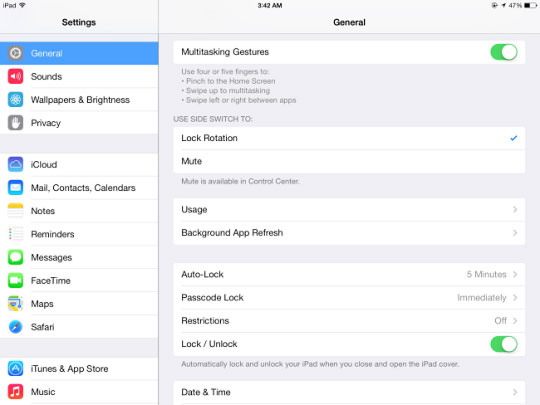
دو ضربه پیاپی بر روی Home / گردش بین اپلیکیشنها
راه دیگری برای گردش بین اپلیکیشنها در iPad دوبار فشردن پیاپی (Double Tap) دکمه Home است. پس از این کار قابلیت App Switcher به نمایش درخواهد آمد. این قابلیت که به نوعی یک نرمافزار درون سیستمی محسوب میشود یک نمونه کوچک از کلیه اپلیکیشنهای در حال اجرا را برای شما به نمایش درخواهد آورد. به این ترتیب شما میتوانید با کشیدن صفحه به چپ یا راست از میان اپلیکیشنهای پس زمینه اپلیکیشن مورد نظر خود را اجرا کنید. در صورتی که خواستید یک اپلیکیشن را از این لیست حذف کنید میتوانید به سادگی اپلیکیشن را لمس کرده و سپس آن را به سمت بالا بکشید و از لیست خارج کنید.
کشیدن چهار انگشت به سمت بالا / گردش بین اپلیکیشنها
شما میتوانید با کشیدن چهار انگشت به سمت بالا نیز به صفحه App Switcher منتقل شوید. این یکی از سه راه معمول برای انجام این کار است که شاید به نظر بعضی کاربران آسانتر و سریعتر به نظر برسد.
آسانتر از این نظر که شما میتوانید با کشیدن چهار انگشت به سمت پایین در App Switcher از این صفحه خارج شده و به اپلیکیشن اصلی بازگردید. این کار همچنین اپلیکیشن میانی App Switcher را فعال خواهد کرد.
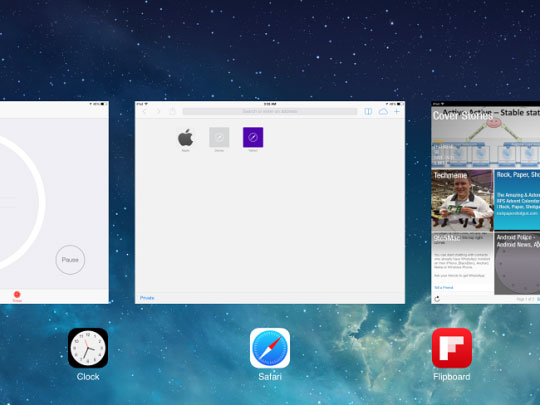
فشردن طولانی Home / دسترسی به سیری
فشردن چند ثانیهای کلید Home شما را به سیری، یکی از اپلیکیشنهای محبوب iOS منتقل میکند. در سیری شما میتوانید سوال بپرسید و یا جست و جوی مورد نظر خود را در فضای iPad و یا در وب انجام دهید.
در زمان فشار دادن Home توسط شما سیری به طور خودکار اجرا میشود پس شما میتوانید بلافاصله پس از فشردن Home صحبت کرده و سوال خود را از سیری بپرسید.
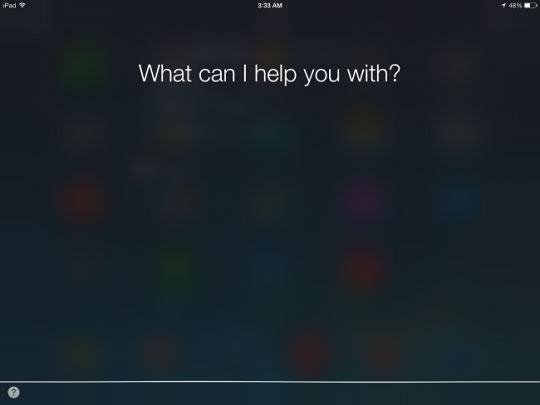
کشیدن انگشت به پایین در صفحه اصلی / چراغ راهنما (Spotlight)
در صفحه اصلی و در فضای میانی آیکونها انگشت خود را به سمت پایین بکشید تا قابلیت جست و جوی چراغ راهنما یا همان Spotlight ظاهر شود. به خاطر داشته باشید که باید این کار را در جایی وسط صفحه و در فضای بین آیکونها انجام دهید، درغیر این صورت ممکن است ناخواسته اپلیکیشنی اجرا شده و یا نوار اخطار (Notification) ظاهر شود.
قابلیت چراغ راهنما به کاربر این امکان را میدهد تا هر آنچه در داخل iPad خود موجود دارد را مورد جستوجو قراردهد. برای مثال شما میتوانید به جای گشتن و مرور صفحات با جستوجوی نام یک اپلیکیشن خاص در قسمت چراغ راهنما سریعا آن اپلیکیشن را اجرا کنید. چراغ راهنما همچنین میتواند ایمیلهای شما را جستوجو کند که از این حیث یک ابزار کاربردی برای جستوجوی سریع یک واژه یا عبارت خاص بدون باز کردن اپلیکیشن ایمیل به شمار میرود. کاربر همچنین میتواند گوگل و ویکیپدیا را از طریق چراغ راهنما مورد جستوجو قرار دهد. در کل هرچقدر که سیری برای جستوجوی شنیداری قدرتمند و دقیق است، چراغ راهنما نیز به همان میزان در جستوجوی متنی سریع و دقیق عمل میکند.
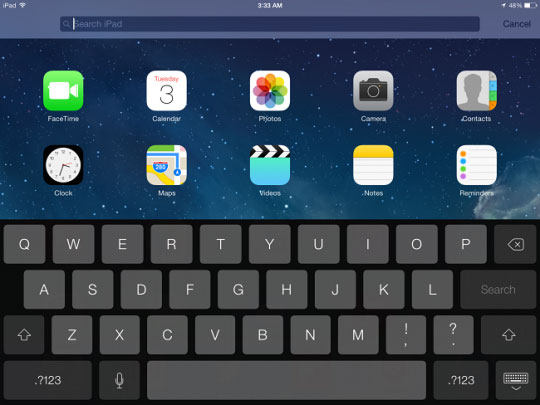
کشیدن انگشت به پایین از بالای صفحه / مرکز اطلاعرسانی(Notification Center)
در هرکجای سیستم عامل iOS که باشید میتوانید با کشیدن انگشت خود از قسمت بالای صفحه به سمت پایین به مرکز اطلاعرسانی یا همان Notification Center دسترسی پیدا کنید. در گجت iPad این قسمت مجموعهای از اطلاعات مورد نیاز همانند ایمیلهای جدید یا اخطارهایی از سوی اپلیکیشنها را به همراه وضعیت آب و هوا و تقویم برای کاربر به نمایش درمیآورد. میتوانید به سادگی با انجام عکس همین عمل یعنی کشیدن از بالا به پایین یا فشردن دکمه Home از مرکز اطلاعرسانی خارج شوید.
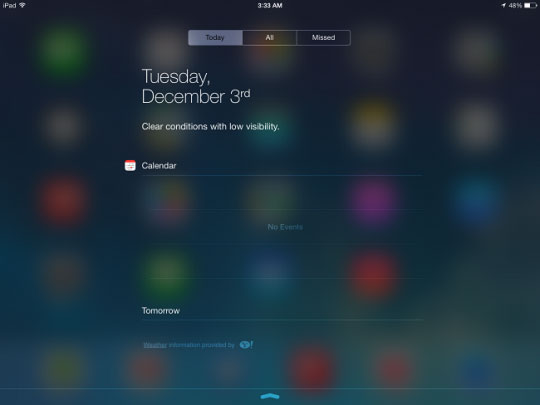
کشیدن انگشت به بالا از مرکز صفحه / مرکز کنترل
با انجام این عمل در هر کجای iPad خود میتوانید به مرکز کنترل دسترسی پیدا کنید. این صفحه دسترسی سریع شما را به اپلیکیشنها و تنظیمات معمول مورد استفاده خودتان فراهم میکند. اپلیکیشنهایی مثل دوربین و کرنومتر و تنظیماتی مثل کم و زیاد کردن صدا یا روشنایی تصویر.
با لمس کردن هر نقطهای بیرون مرکز کنترل میتوانید از این قسمت خارج شوید.
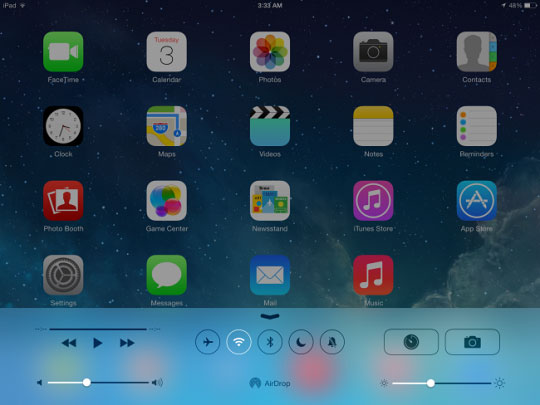
پینوشت: جهت آشنایی بیشتر با انواع اسامی و نوع حرکتهای چند لمسی به صفحه ویکیپدیا مراجعه کنید.
